Nunca se sabe cuándo una falla en el disco duro o un formateo accidental pueden borrar todo el progreso que tanto le costó ganar. Te mostramos cómo hacer una copia de seguridad de tus juegos de computadora Steam (y otros) en caso de pérdida de datos.
Cómo hacer una copia de seguridad de los ahorros del juego
Los archivos de juego (casi) siempre se pueden volver a descargar, pero tus juegos guardados son insustituibles. Sin copias de seguridad, no hay forma de restaurar un garaje lleno de autos de GTA V que ha pasado horas obteniendo y el truco es simplemente comenzar de cero. Afortunadamente, los archivos guardados no ocupan mucho espacio, por lo que se pueden respaldar fácilmente.
De forma predeterminada, Steam, y otros clientes de juegos como Origin, pueden hacer una copia de seguridad de su configuración, almacenamiento y otros datos en sus propios servicios en la nube. Estas configuraciones deben estar habilitadas de forma predeterminada, pero puede verificarlas en las siguientes ubicaciones:
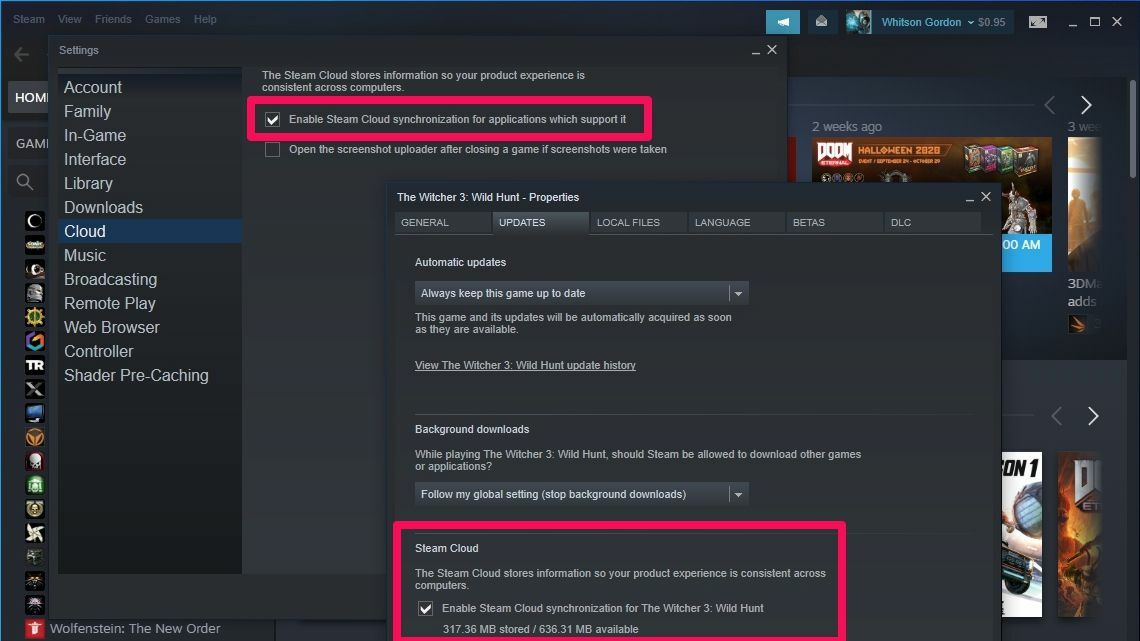
-
Ir a en Steam Steam> Configuración> Nube> Habilitar la sincronización de la nube de Steam para aplicaciones que lo admitany asegúrese de que esté marcado. También puede hacer clic derecho en cualquier juego, seleccionar Propiedades y asegurarse de que la casilla de verificación Cloud Sync esté seleccionada en la pestaña Actualizaciones.
-
En Epic Games Store, haga clic en Configuración y marque Habilitar almacenamiento en la nube.
-
En Origin, coloca el cursor sobre tu foto de perfil y ve a Ajustes de la aplicación > Instalación y guardado y active la opción Guardar en almacenamiento en la nube.
-
En GOG Galaxy ve a Ajustes > Funciones del juego y marque Guardados en la nube.
-
En Uplay, ve a Ajustes > Generales y seleccione la casilla Habilitar sincronización de almacenamiento en la nube para juegos compatibles.
Tenga en cuenta que no todos los juegos necesariamente usarán el servicio en la nube integrado de su cliente, por lo que si el progreso del juego es importante para usted, es posible que deba investigar un poco más para ver si se realiza una copia de seguridad automáticamente. Si desea hacer una copia de seguridad de estos elementos guardados usted mismo, o si solo desea otra copia de seguridad además del almacenamiento en la nube integrado del cliente, deberá averiguar dónde almacena el juego sus archivos guardados.
Los juegos que utilizan el almacenamiento en la nube de Steam pueden almacenar estos archivos C:Archivos de programa (x86)SteamUserdata. También puede encontrar que algunos juegos almacenan sus archivos guardados en la carpeta Documentos: busque la carpeta con el nombre del juego, el nombre del editor o la carpeta «Mis juegos». Otros títulos pueden enterrar el almacenamiento en su usuario % DATOS DE LA APLICACIÓN% componente. Es posible que deba ingresar el juego apropiado en Google para confirmar dónde se almacenan sus archivos guardados.
Una vez que sepa dónde están todos sus archivos almacenados, simplemente copie estas carpetas en una unidad de copia de seguridad para poder guardarlos de forma segura. Idealmente, debe usar una herramienta de copia de seguridad que haga esto de forma regular y automática, ya sea un historial de archivos de Windows integrado o un servicio de copia de seguridad en la nube dedicado. Si realiza una copia de seguridad de estas carpetas de almacenamiento de juegos junto con otros archivos personales, siempre los tendrá a mano y podrá restaurarlos a su ubicación original en una nueva unidad y continuar donde lo dejó.
Cómo hacer una copia de seguridad y restaurar todo el juego
Si tiene una conexión a Internet decente, una copia de seguridad de los juegos guardados puede ser suficiente; después de todo, si desea volver al juego más tarde, simplemente descárguelo nuevamente desde Steam. Sin embargo, si su conexión a Internet es lenta, hacer una copia de seguridad de todos los archivos del juego en otra unidad le permitirá reinstalarlo mucho más rápido en el futuro.
También es útil si tiene muchas modificaciones instaladas que tardaron años en ajustarse (mi colega Dovahkiin sabe de lo que estoy hablando). Necesitará más espacio en su disco de copia de seguridad del que necesitaría para almacenar sus archivos, pero vaya, el almacenamiento se ha vuelto bastante asequible. Hay dos formas de hacer una copia de seguridad de los archivos del juego:
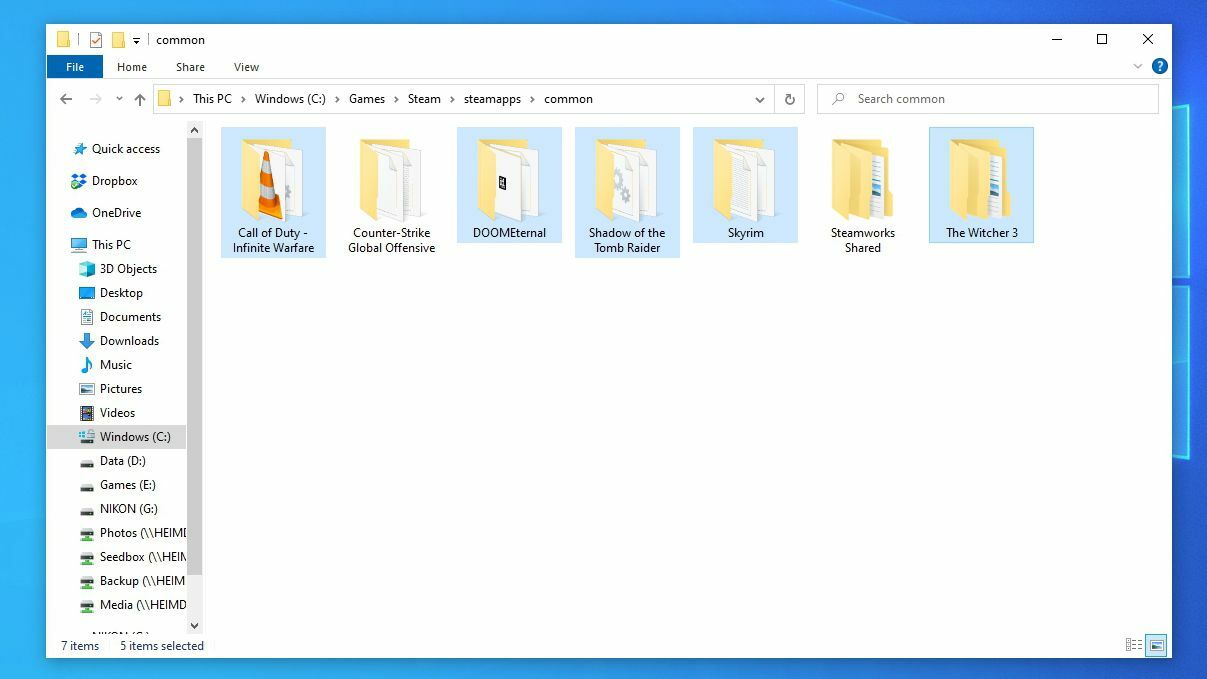
Para mover el juego a otro disco pero mantenerlo jugable, ve a Steam> Configuración> Descargas> Carpetas de la biblioteca de Steam y haga clic en Agregar carpeta de biblioteca. Al crear una nueva biblioteca Steam en la unidad secundaria, puede hacer clic derecho en cualquier juego, ir a la pestaña Archivos locales y moverlo a la nueva biblioteca en esa unidad. Para obtener más información e instrucciones para otros clientes de juegos, consulte nuestra guía para mover juegos de computadora a otro disco duro.
Si desea hacer una copia de seguridad de los archivos del juego, pero no necesita que se puedan reproducir, solo quiere prepararlos para reinstalarlos en el futuro, vaya a la carpeta de instalación del juego. Así será con los juegos de Steam C:Archivos de programa (x86)Steamsteamappscommon en la carpeta llamada juegos. Arrastre estas carpetas a un disco de copia de seguridad, o inclúyalas en su copia de seguridad automática del Historial de archivos, y luego desinstálelas de Steam (si lo desea). Para juegos en otros clientes, repita este proceso con sus propias carpetas de instalación.
Si desea volver a jugar el juego en el futuro, simplemente restaure la carpeta en la misma ubicación y haga clic en el botón Instalar en Steam. En lugar de descargarlos, verán los archivos y verificarán su integridad para que puedas jugar rápidamente.
Alternativamente, si tiene espacio, puede guardar todo C:Archivos de programa (x86)Steam una carpeta respaldada con el resto de sus datos personales para que nunca se pierda nada. Sin embargo, si tienes mods instalados, no olvides hacer una copia de seguridad de ellos también: las herramientas de terceros como Nexus Mod Manager pueden tener sus propios métodos de copia de seguridad, así que asegúrate de leer sobre el juego y los mods. La próxima vez que sientas nostalgia por Minecraft, no querrás empezar de cero.





